Надайте права адміністратора або скиньте кеш
- The Код помилки: 0x8007012b впливає на ігри, включені в Xbox Game Pass, і запобігає їх запуску.
- Помилка виникає через відсутність файлів гри, проблеми з диском або конфлікт ініціювання сторонньої програми.
- Щоб виправити ситуацію, вимкніть антивірус, запустіть критичні служби або скиньте гру, серед інших рішень.
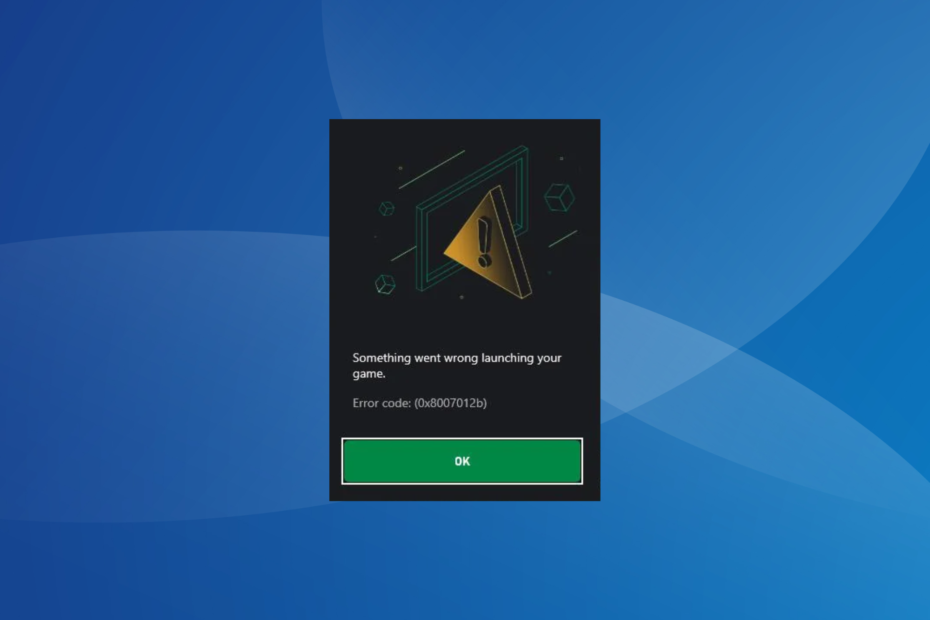
XВСТАНОВИТИ, НАТИСНУВШИ ЗАВАНТАЖИТИ ФАЙЛ
- Завантажте Fortect і встановіть його на вашому ПК.
- Запустіть процес сканування інструменту щоб знайти пошкоджені файли, які є джерелом вашої проблеми.
- Клацніть правою кнопкою миші Почати ремонт щоб інструмент міг запустити алгоритм виправлення.
- Fortect завантажив 0 читачів цього місяця.
Windows останнім часом стала кращим місцем для геймерів. Вони отримують безліч налаштувань, кращу продуктивність і, що найважливіше, можуть запускати широкий спектр ігор. Але деякі повідомляли Код помилки: 0x8007012b при спробі запустити гру.
У повідомленні йдеться, Під час запуску гри сталася помилка потім код. Це стосується кількох популярних ігор, які включені в Xbox Game Pass. Деякі з них включають Minecraft, Halo Infinite, Atomic Heart, Back 4 Blood і Flight Stimulator тощо.
Продовжуйте читати, щоб дізнатися все про це!
Що таке код помилки 0x8007012b?
Код помилки вказує на те, що гра не може отримати доступ до критичних файлів або служб; згодом він не запускається. Помилка 0x8007012b впливає на всі ітерації ОС, включаючи Windows 10 і Windows 11.
Ось кілька причин, чому користувачі стикаються з помилкою 0x8007012b:
- Файли гри пошкоджено: найпоширенішою причиною помилки є пошкоджені файли гри, і хоча існують способи запобігти цьому, це трапляється з найкращими з нас.
- Критичні служби не працюють: Деякі ігри, особливо ті, що є частиною Xbox Game Pass, потребують запуску певних служб. А за їх відсутності з'явилася б помилка.
- Відсутні дозволи: Часто це відсутні адміністративні привілеї які викликають помилку 0x8007012b під час запуску Minecraft та інших ігор.
- Проблеми з диском: Кілька користувачів виявили помилки диска, зокрема a поганий сектор, щоб бути основною причиною.
Як виправити помилку 0x8007012b при запуску ігор?
Перш ніж перейти до дещо складних рішень, спробуйте спершу ці швидкі:
- Перезавантажте комп'ютер.
- Відключіть усі некритичні периферійні пристрої, особливо контролер, а потім запустіть гру. Коли він почне працювати, ви можете знову підключити контролер.
- Вийдіть, а потім увійдіть знову в Game Pass.
- Переконайтеся, що підписка на Game Pass активна.
- Перевірте наявність незавершених оновлень Windows і встановіть їх.
- Вимкніть будь-який сторонній антивірус, брандмауер або VPN, встановлені на ПК. Користувач, який мав Софос встановлено виправлену помилку 0x8007012b, додавши гру до білого списку. Якщо це звучить занадто складно, позбудьтеся програми та спробуйте Дружнє антивірусне програмне забезпечення для Windows.
Якщо жодне не працює, перейдіть до наступних виправлень.
1. Запустіть гру від імені адміністратора
- Клацніть правою кнопкою миші на панелі запуску гри та виберіть Властивості.
- Тепер перейдіть до Сумісність вкладку, поставте прапорець для Запустіть цю програму від імені адміністратораі натисніть в порядку щоб зберегти зміни.
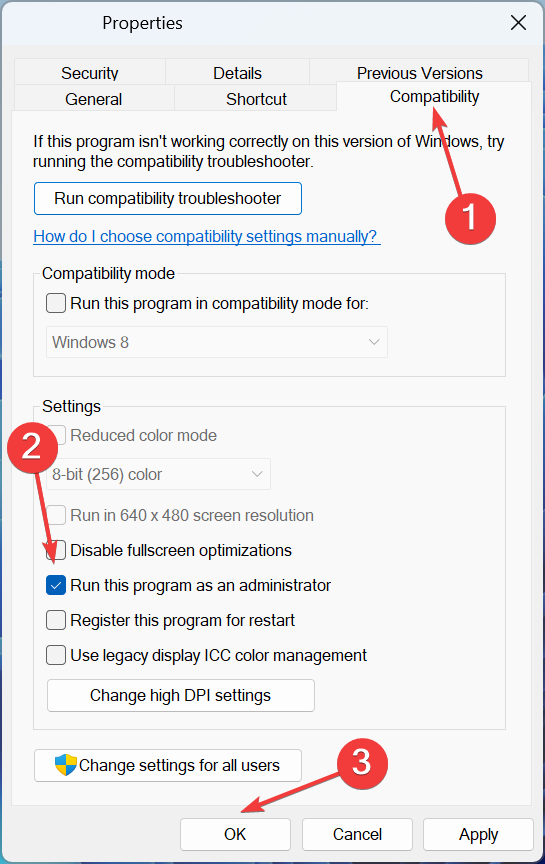
Коли позаду відсутні дозволи Код помилки: 0x8007012b під час запуску гри надання прав адміністратора має спрацювати!
2. Скиньте кеш Microsoft Store
- Прес вікна + Р відкривати бігти, вид wsreset.exe у текстовому полі та натисніть Введіть.
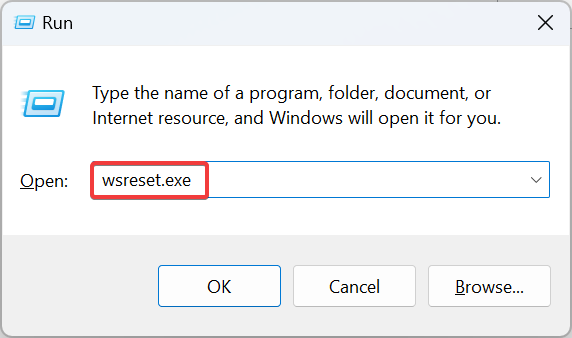
- Вікно DOS з’явиться на кілька секунд і зникне, щойно скидання завершиться.
Порада експерта:
СПОНСОРОВАНО
Деякі проблеми з ПК важко вирішити, особливо коли мова йде про відсутні або пошкоджені системні файли та сховища Windows.
Обов’язково використовуйте спеціальний інструмент, наприклад Фортект, який просканує та замінить ваші пошкоджені файли їх свіжими версіями зі свого репозиторію.
Часто пошкоджений кеш Microsoft Store викликає проблеми з іграми Xbox, зокрема помилку 0x8007012b, під час спроби запуску ігор. Якщо та сама гра добре працює в Steam, можна скинути кеш!
3. Усуньте проблеми з диском
- Прес вікна + Р відкривати бігти, вид cmd, і вдарив Ctrl + Shift + Введіть.
- Натисніть Так в UAC підказка.
- Вставте наступну команду та натисніть Введіть бігти Перевірте диск:
chkdsk /r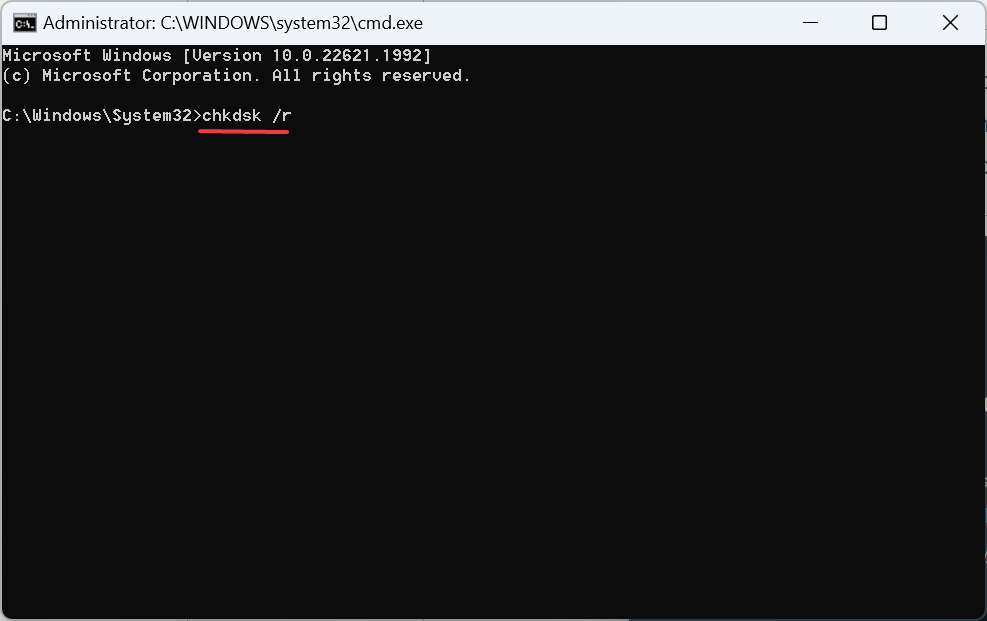
- Якщо під час наступного перезавантаження ПК буде запропоновано запланувати сканування, натисніть Ю і вдарити Введіть.
- Тепер перезавантажте комп’ютер і зачекайте, поки запуститься утиліта перевірки диска.
Check Disk — це вбудована утиліта Windows, яка запускає розширене сканування, ремонтує привід, а також виправляє будь-які пошкоджені сектори або тривіальні проблеми, що викликають помилки, як-от Код помилки: 0x8007012b.
- Помилка файлової системи (-805305975): як її виправити
- 0x80072F17 Помилка Microsoft Store: як її виправити
4. Перевстановіть ігрові служби
- Прес вікна + С відкривати Пошук, вид Windows PowerShell у текстовому полі та натисніть Запустити від імені адміністратора.
- Натисніть Так у підказці, що з’явиться.
- Тепер вставте наступну команду та натисніть Введіть:
Get-AppxPackage *gamingservices* -allusers | remove-appxpackage -allusers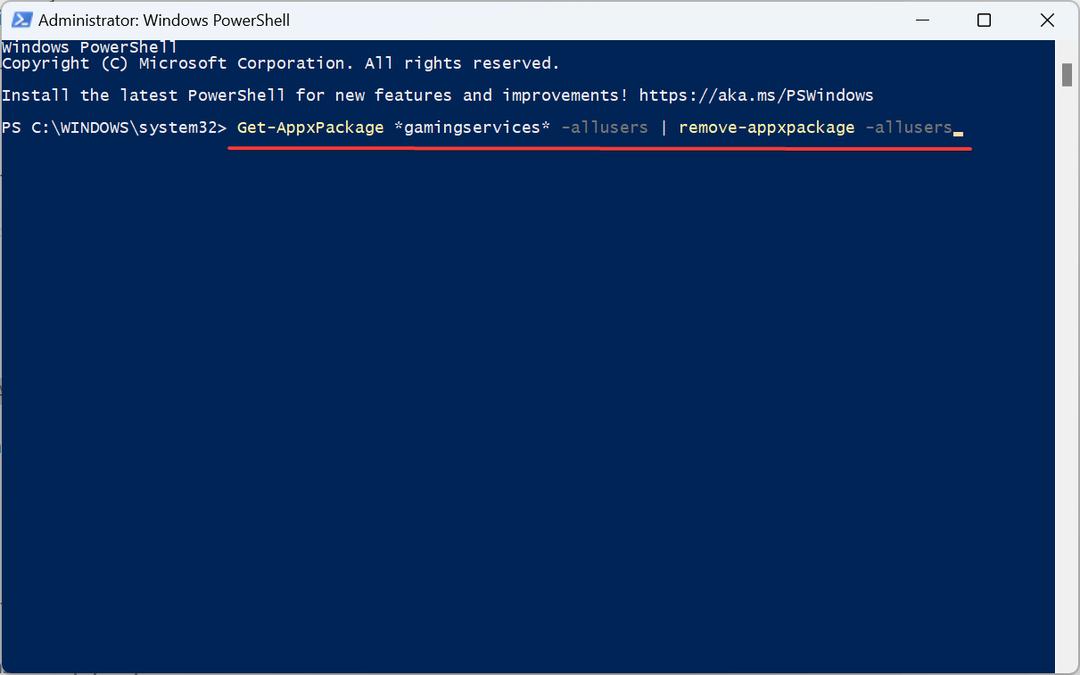
- Після цього перезавантажте комп’ютер і перевірте, чи зник код помилки.
5. Запустіть критичні служби
- Прес вікна + С відкривати Пошук, вид Послуги у текстовому полі та натисніть відповідний результат пошуку.
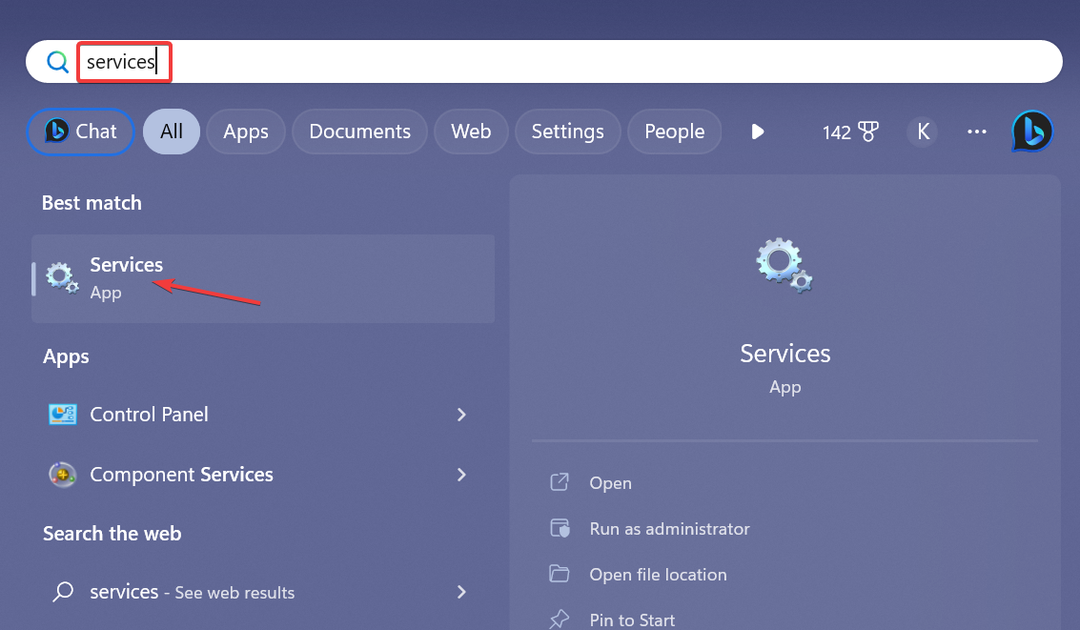
- Клацніть правою кнопкою миші на IP Helper послугу та виберіть Властивості.
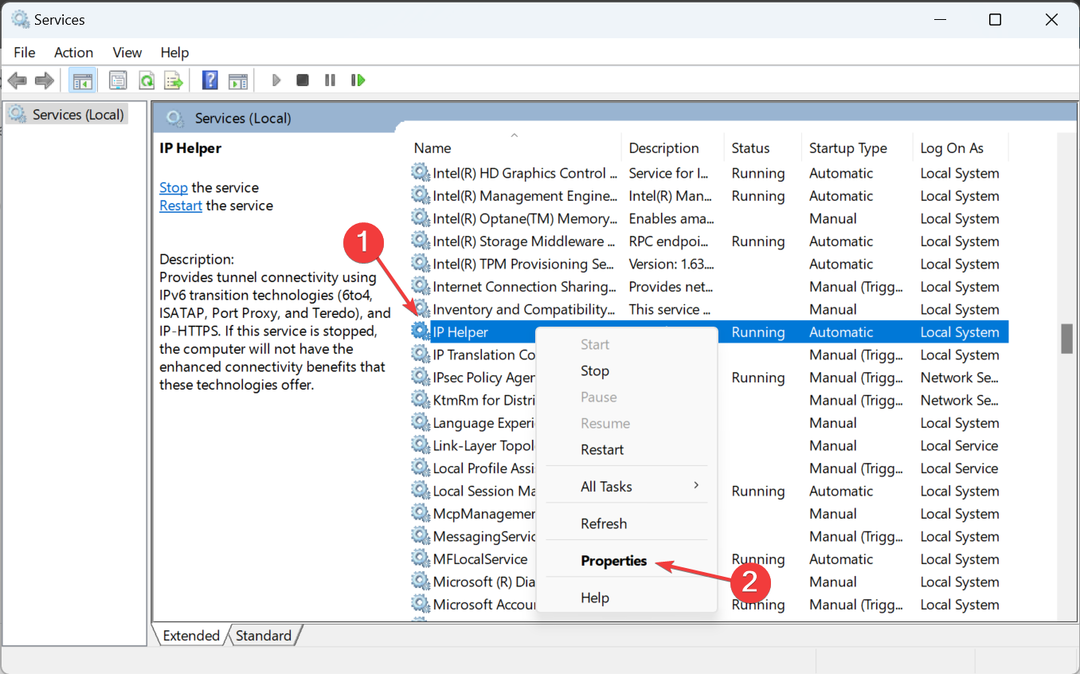
- Виберіть Автоматичний від Тип запуску у спадному меню натисніть старт кнопку, щоб запустити службу, а потім в порядку.
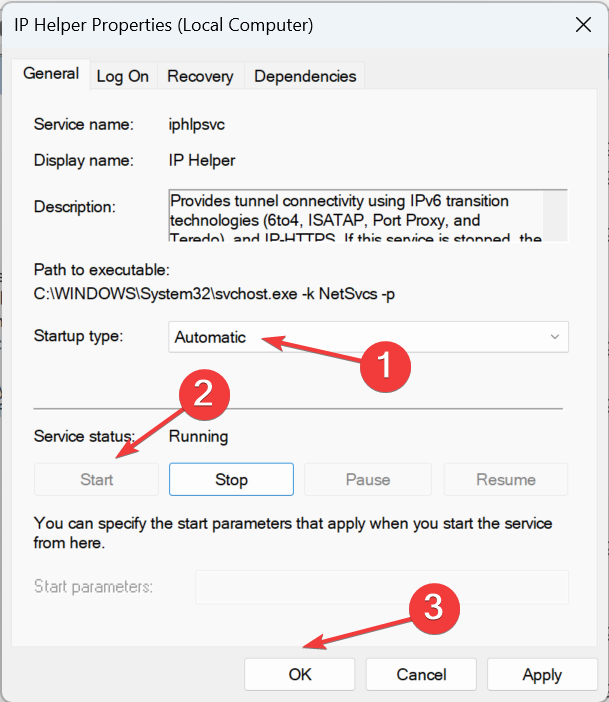
- Аналогічно запустіть такі служби:
- Менеджер автентифікації Xbox Live
- Ігрові послуги
- Збереження гри Xbox Live
- Мережева служба Xbox Live
Серед багатьох служб, необхідних для оптимальної продуктивності або навіть базового функціонування ігор Xbox, ці п’ять відіграють життєво важливу роль. Отже, переконайтеся, що критичні з них налаштовані на автоматичний запуск під час запуску.
6. Відремонтуйте та скиньте гру
- Прес вікна + я відкривати Налаштування, перейдіть до програми вкладку та натисніть Встановлені програми.
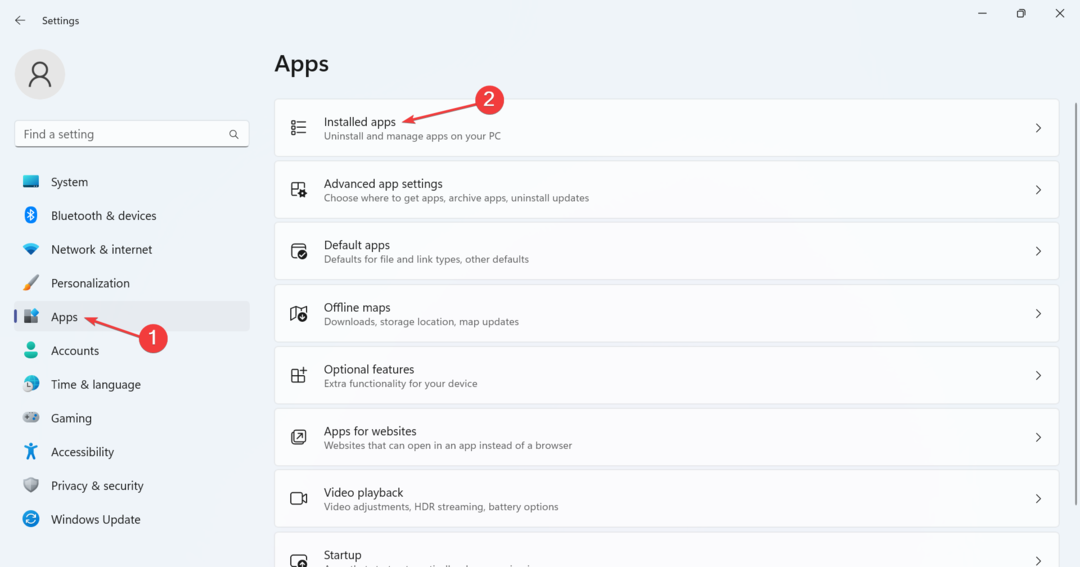
- Знайдіть гру, яка видає помилку, клацніть на три крапки поруч із нею та виберіть Розширені опції.
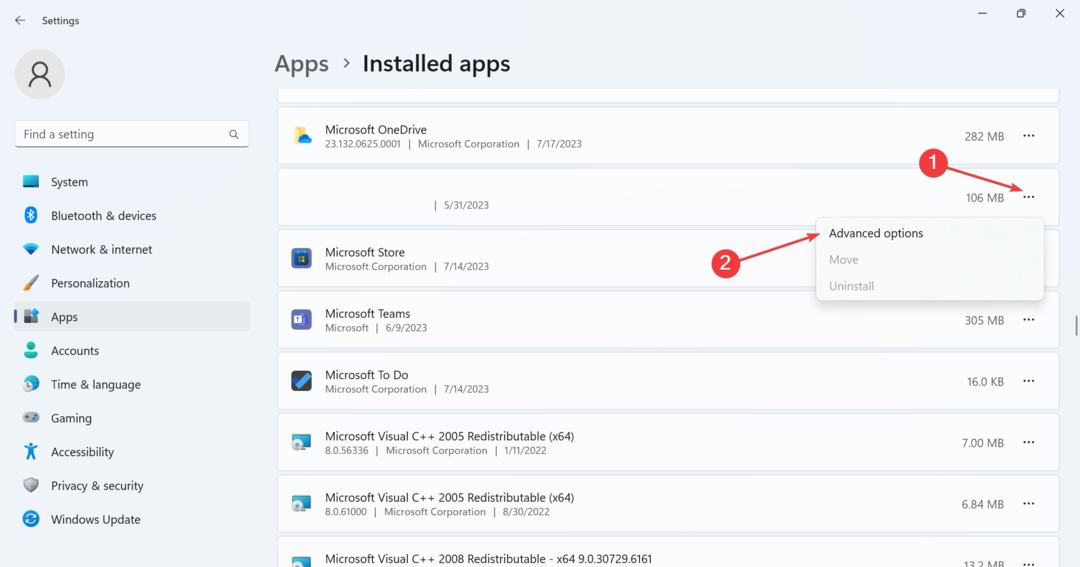
- Натисніть на Ремонт і перевірте, чи проблему вирішено.
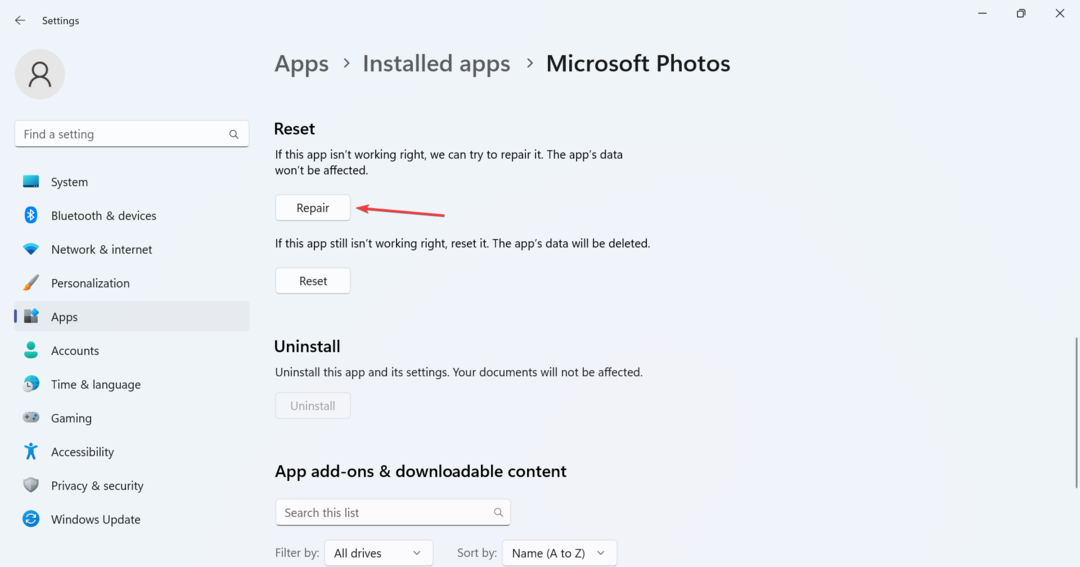
- Якщо ні, натисніть Скинути.
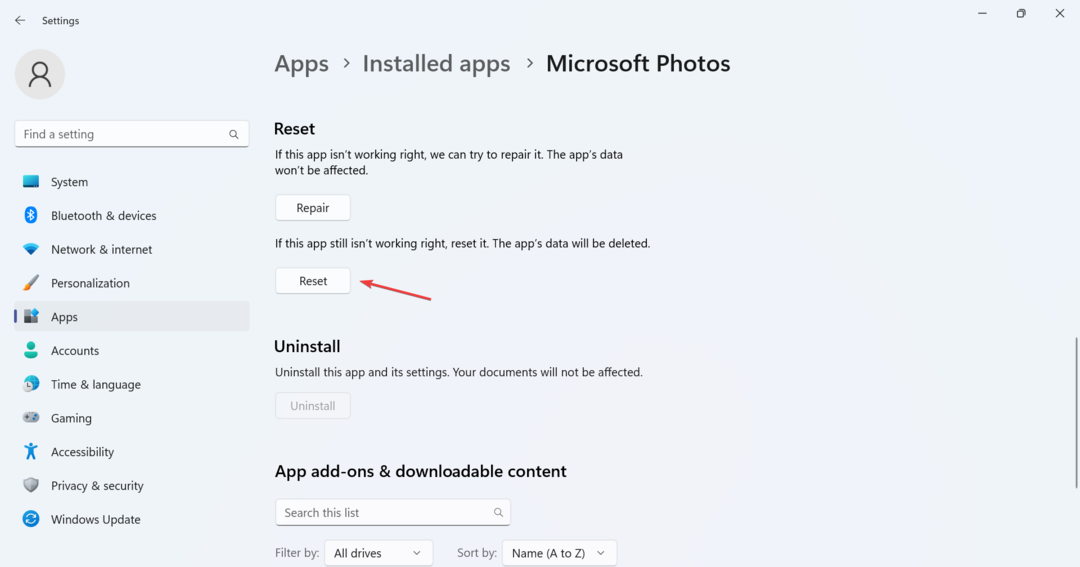
- Ще раз натисніть Скинути у вікні підтвердження.
Якщо попередні рішення не спрацювали, ви завжди можете скористатися вбудованим Ремонт і Скинути функція. У той час як перший вирішує незначні проблеми, другий очищає всі дані та вийде з усіх активних облікових записів. Але він визнаний ефективним проти Код помилки:0x8007012b.
7. Перевстановіть гру
- Прес вікна + Р відкривати бігти, вид appwiz.cpl у текстовому полі та натисніть Введіть.
- Знайдіть у списку потрібну гру, виберіть її та натисніть Видалити.
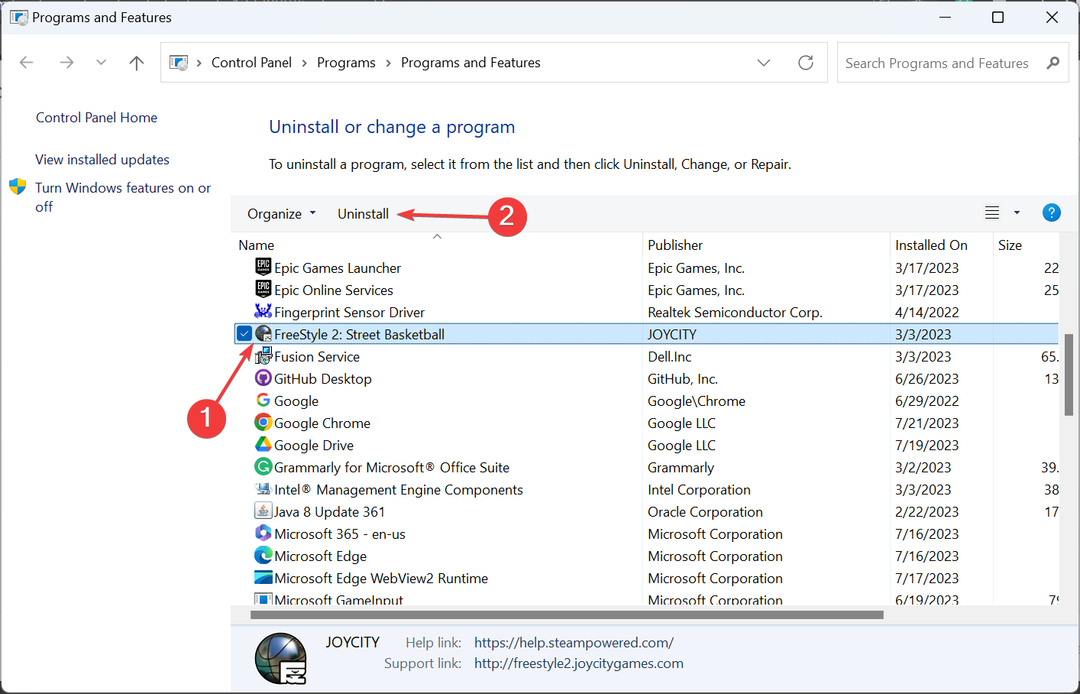
- Дотримуйтеся вказівок на екрані, щоб завершити процес.
В крайньому випадку перевстановіть гру. Якщо з першої спроби не вийде, рекомендуємо скористатися a надійний інструмент видалення щоб видалити всі залишкові файли та записи реєстру, оскільки вони можуть продовжувати створювати проблеми навіть після видалення програми.
Це воно! Одне з цих рішень мало допомогти усунути Код помилки: 0x8007012b добре під час запуску ігор. Якщо проблема не зникає, перевірте, чи інші платформи пропонують цю назву, і пограйте в гру там.
Перш ніж піти, перегляньте кілька коротких порад покращити продуктивність ігор у Windows.
Якщо у вас виникли запитання або щоб поділитися тим, що вам підійшло, прокоментуйте нижче.
Все ще виникають проблеми?
СПОНСОРОВАНО
Якщо наведені вище пропозиції не допомогли вирішити вашу проблему, ваш комп’ютер може мати серйозніші проблеми з Windows. Ми пропонуємо вибрати комплексне рішення, наприклад Фортект для ефективного вирішення проблем. Після встановлення просто натисніть Переглянути та виправити кнопку, а потім натисніть Почати ремонт.

![Як виправити помилки інсталятора MTG Arena [Повний посібник]](/f/00aa26757b896c608f435934176bf101.jpg?width=300&height=460)
![ВИПРАВЛЕННЯ: Випуски DirectX 11 у FIFA 21 [Швидкі рішення]](/f/ca34fab7fdd07a34a5d8a2f1b5ba1394.jpg?width=300&height=460)